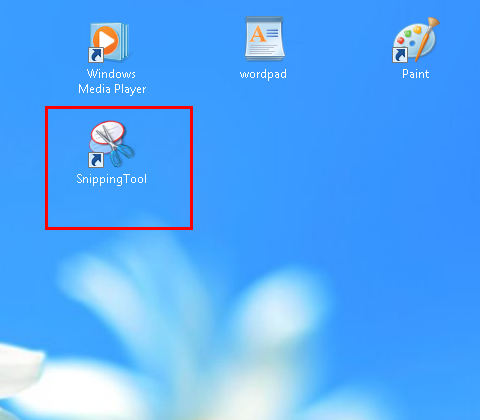Risoluzione
Schermate rapide in Windows 8
C’è un più un più situazioni in cui si desidera catturare una schermata di una pagina web, un video, o una zona specifica, ad esempio per inviare la schermata via e-mail ad un amico.
In Windows 8, questo compito è più facile che mai. Utilizzando una semplice scorciatoia da tastiera è possibile creare e salvare schermate o scattare una foto di un’area selezionata del desktop utilizzando lo strumento di cattura.
Nota: questo articolo presuppone che si stia utilizzando il mouse e la tastiera in Windows 8.
Per catturare schermate rapide di tutto lo schermo attenersi alla seguente procedura:
Avviare Windows 8, andare alla finestra che si desidera catturare, e premere i tasti e .
Immediatamente, il contenuto completo del desktop viene catturato e salvato come file JPG nella cartella Screenshot della libreria Immagini. Quando si creano più schermate utilizzando questo metodo, i file vengono numerati automaticamente consecutivamente. I vecchi file immagine non vengono sovrascritti o eliminati. 
Impostazione dello strumento di cattura
Se si desidera acquisire solo una sezione anziché il desktop completo e se si desidera anche determinare la posizione dei file di immagine, utilizzare lo strumento di cattura. Questo programma intelligente è incluso in Windows 8. Per un accesso rapido e facile, è possibile creare un riquadro o un collegamento barra delle applicazioni (o entrambi).
Strumento di cattura come riquadro o collegamento nella barra delle applicazioni (desktop)
1. Avviare Windows 8. Premere i tasti + per visualizzare tutte le applicazioni.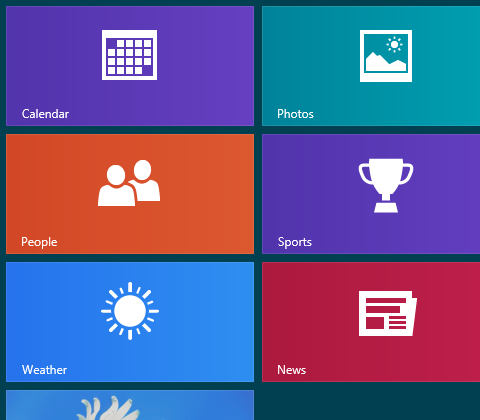
2. Fare clic con il tasto destro sull’icona dello strumento di cattura.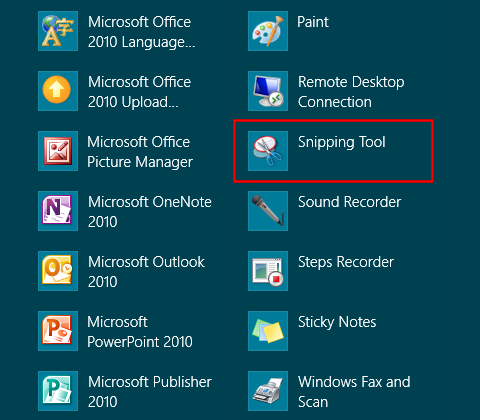
3. Fare clic su Pin per iniziare nell’angolo in basso a sinistra per appuntare l’icona del programma come tessera.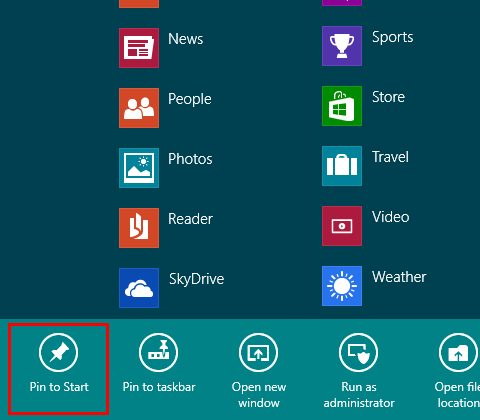
4. Fare clic su Aggiungi alla barra delle applicazioni per aggiungere un collegamento alla barra delle applicazioni del desktop di Windows 8. Le modifiche sono immediatamente in vigore.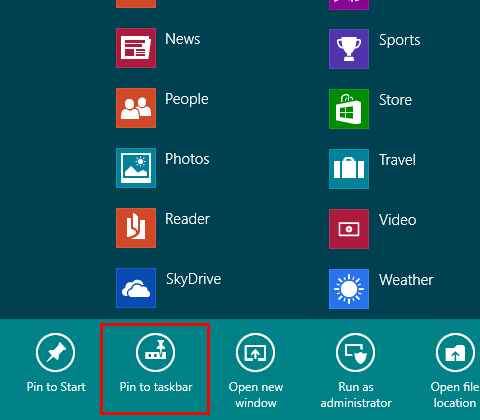
Configura lo strumento di cattura come collegamento sul desktop
Invece di un collegamento sulla barra delle applicazioni puoi anche creare un collegamento sul desktop per lo Strumento di cattura.
1. Avviare Windows 8. Premere i tasti + per visualizzare tutte le applicazioni.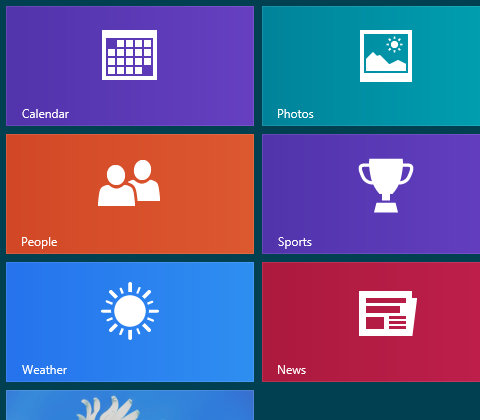
2. Fare clic con il tasto destro sull’icona dello strumento di cattura.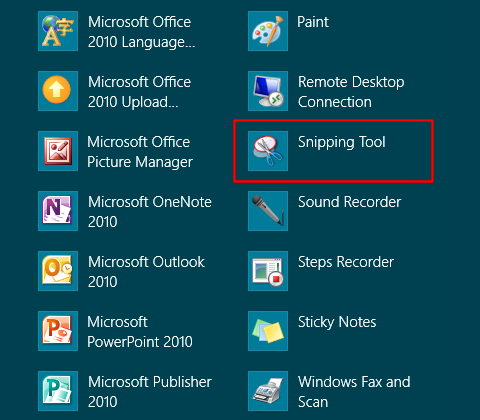
3. Fare clic su Apri posizione file nella sezione inferiore.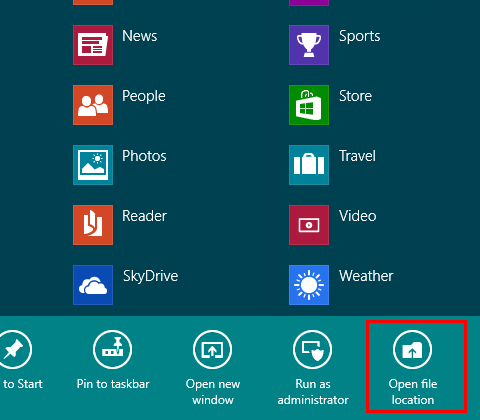
4. Il desktop viene immediatamente visualizzato con la cartella Accessori aperta. Fare clic sull’icona dello strumento di cattura. Premere e tenere premuto il pulsante del mouse. Premi anche il tasto sulla tastiera e, tenendo premuti i tasti, trascina l’icona fuori dalla cornice della finestra in un’area vuota del desktop. Basta rilasciare l’icona.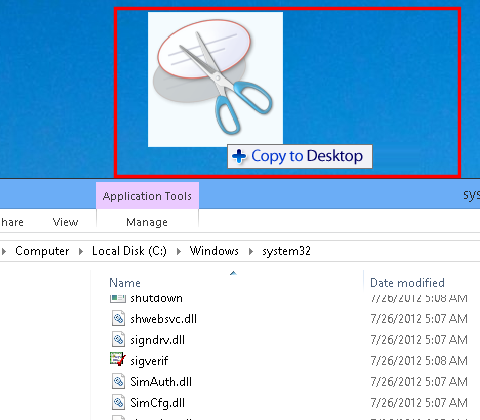
5. Fatto. L’icona è immediatamente disponibile per l’uso.